🔗 若您尚未熟悉如何建立發票,請參考 建立恆常班發票教學 以了解基本操作流程。
📍 一、前往「發票列表」頁面 #
在左側功能選單中點擊 「發票列表」,即可進入所有發票的管理頁面。
此頁面讓管理員能檢視所有學生的發票記錄,包括:
- 學生姓名與聯絡資料
- 發票金額與付款狀態
- 課程與班別名稱
- 付款方式與收據上傳
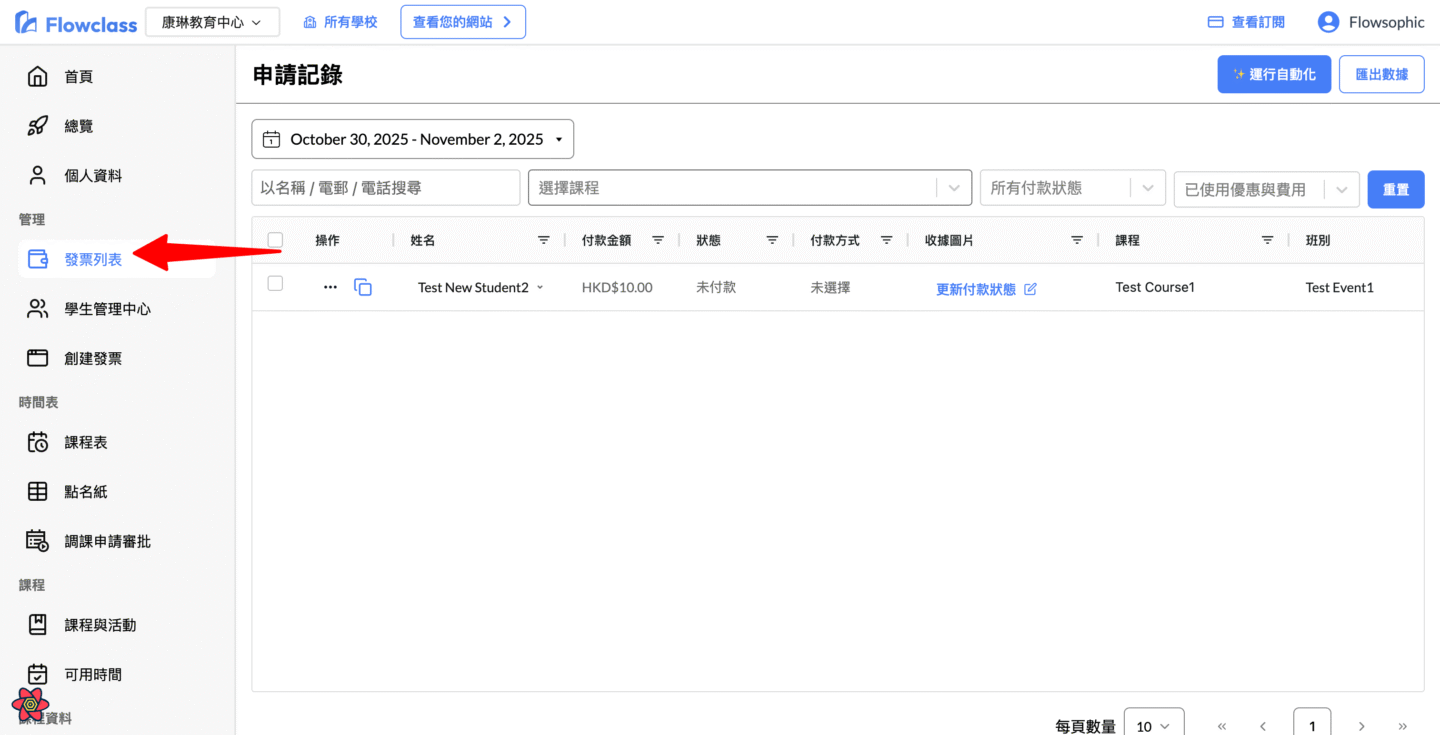
📆 二、調整日期篩選查看所有發票 #
若未看到剛建立的發票,請先確認上方日期區間。
發票列表預設只顯示當月或指定時間範圍內的發票。
點擊日期篩選欄位,選擇較長時間範圍(例如「過去一年」或「最近 90 天」),即可查看更早建立的發票。
💡 小提示:
若仍未找到所需紀錄,請確認該學生所屬的學校或課程篩選條件是否正確。
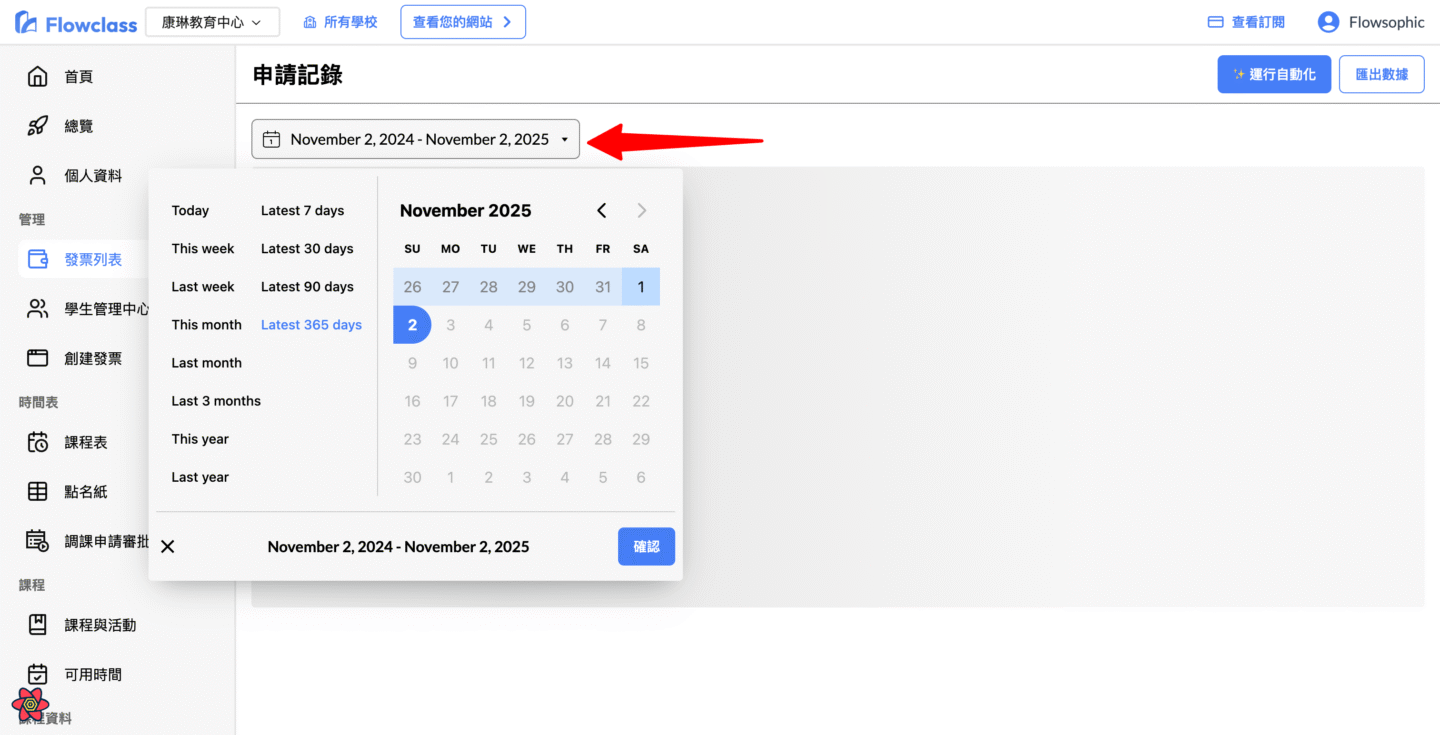
✏️ 三、編輯個別發票 #
在發票列表中,每一筆記錄右側都有三點選單「⋯」。
點擊後選擇 「Edit Invoice」 進入該發票的詳細頁面。
其他常用功能包括:
- Download PDF:下載發票文件
- Link to WhatsApp:直接複製 WhatsApp 發票連結
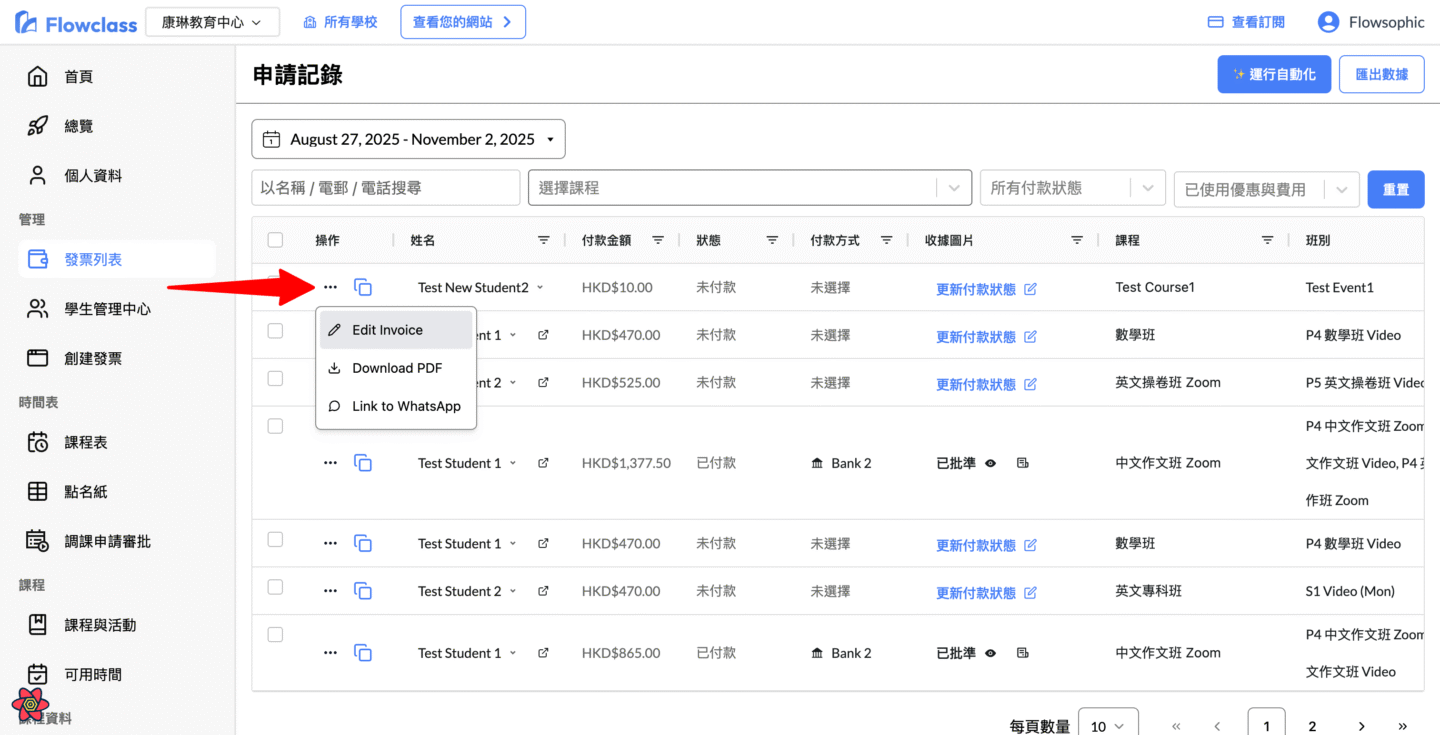
🧩 四、發票編輯頁面介紹 #
進入後,您會看到該發票的詳細資料:
- ✅ 學生基本資訊(姓名、聯絡方式、電郵)
- 💵 付款金額、狀態、方式、付款證明
- 📚 所屬課程及課堂列表
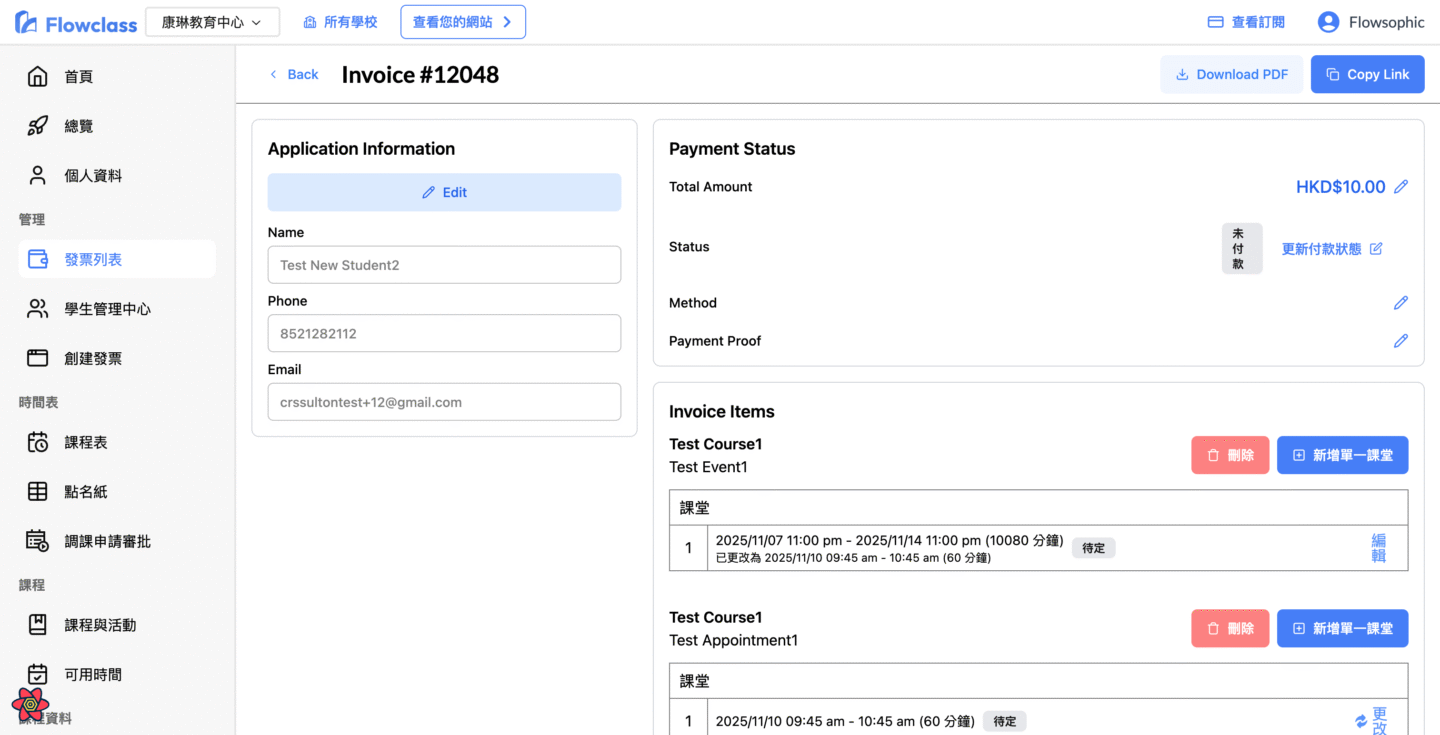
✍️ 五、編輯學生資料 #
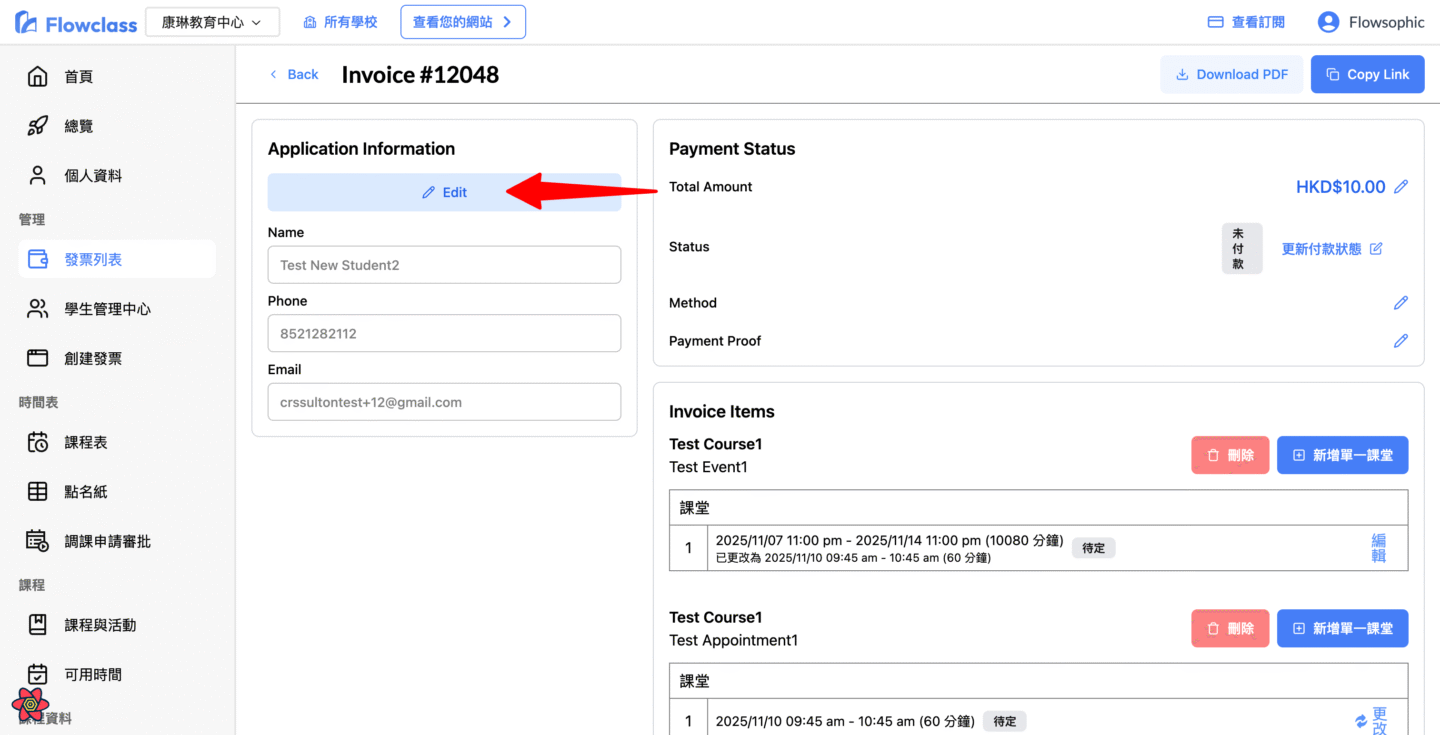
- 點擊 「Edit」 按鈕進入可編輯模式。
- 修改學生姓名、電話或電郵。
- 完成後按下 「Submit」 儲存更新。
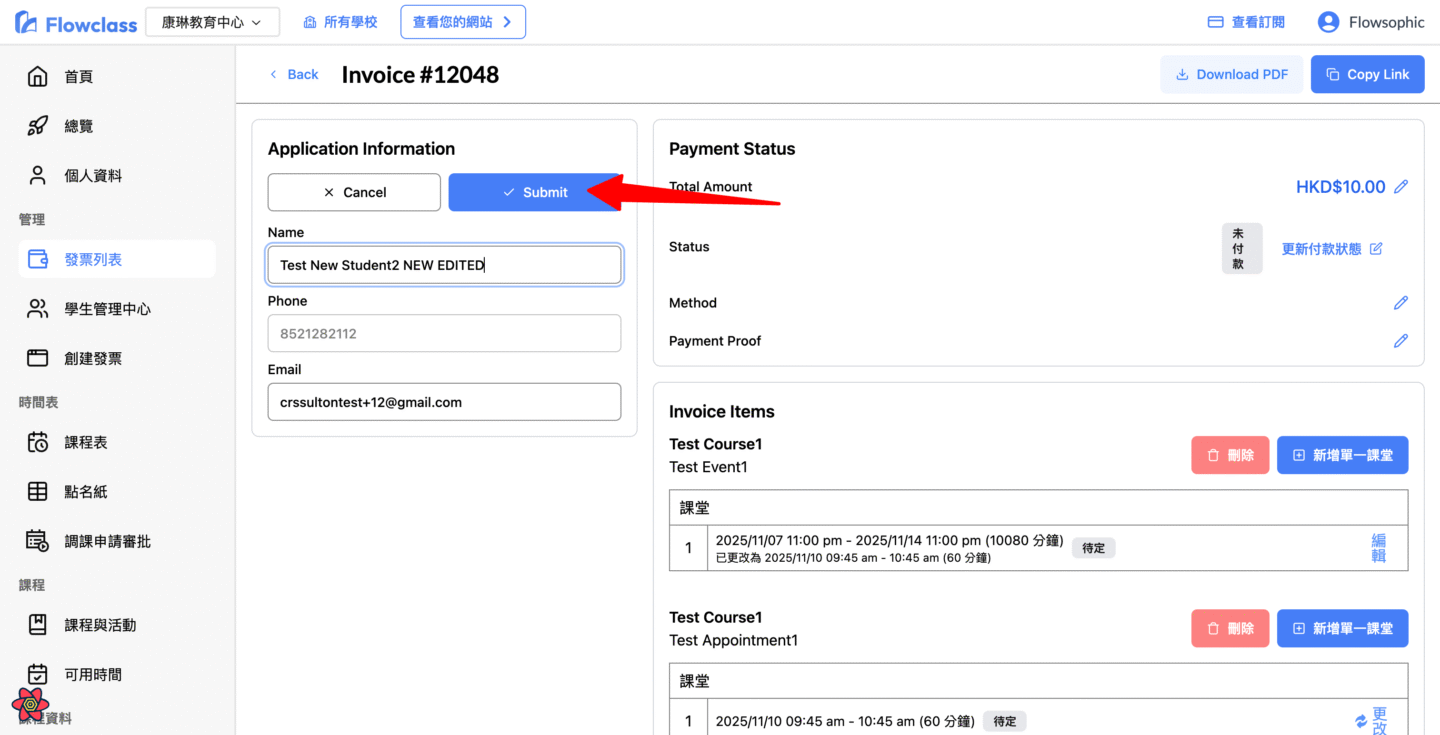
可用於修正錯誤資料或更新新的聯絡 Email。
💰 六、修改付款金額與狀態 #
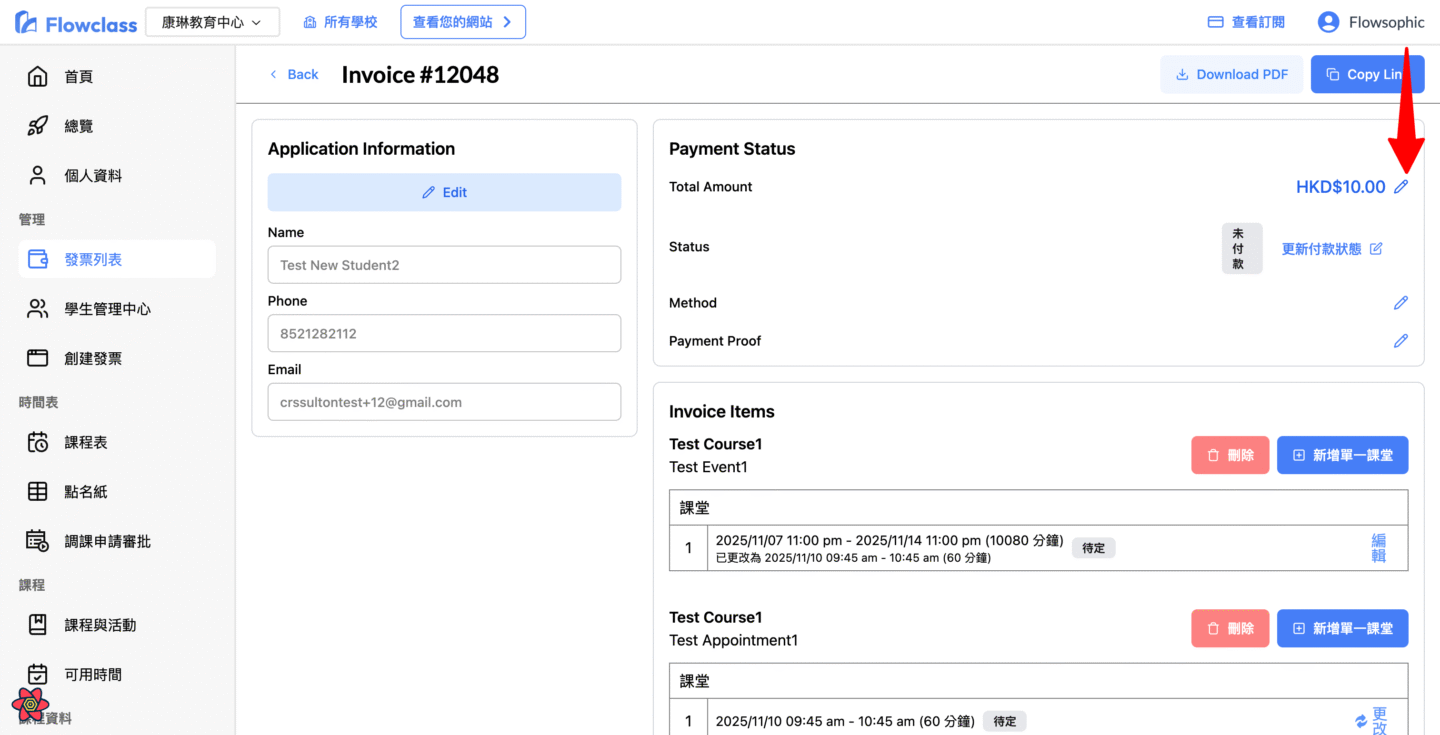
- 點擊金額右側的筆形圖示 ✏️ 可編輯總金額。
- 修改金額後按下 「更新」 即可。
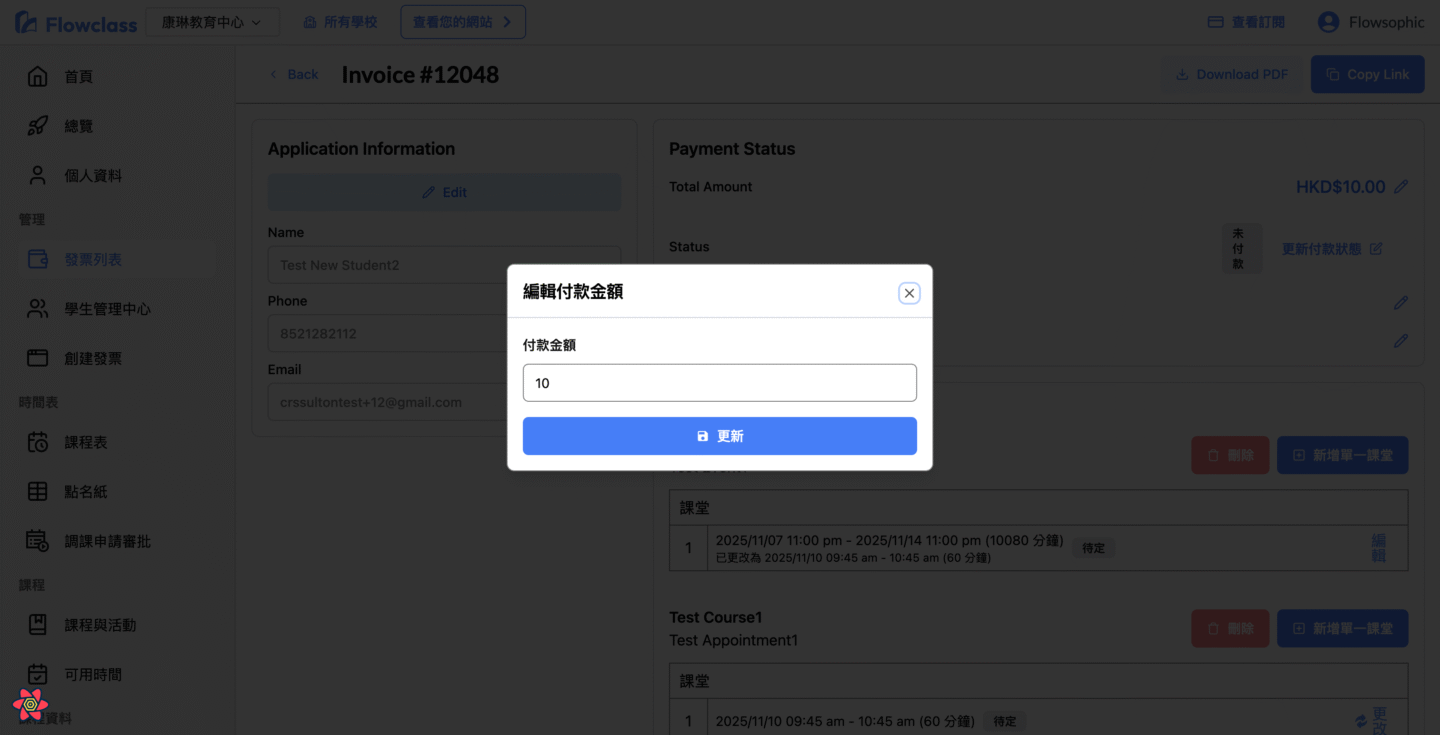
要更新付款狀態:
- 點擊「更新付款狀態」文字即可更改為「已付款」、「未付款」或其他自定義狀態。
📸 七、上傳付款證明 #
如學生以銀行轉帳或現金繳費,管理員可用此功能上傳收據:
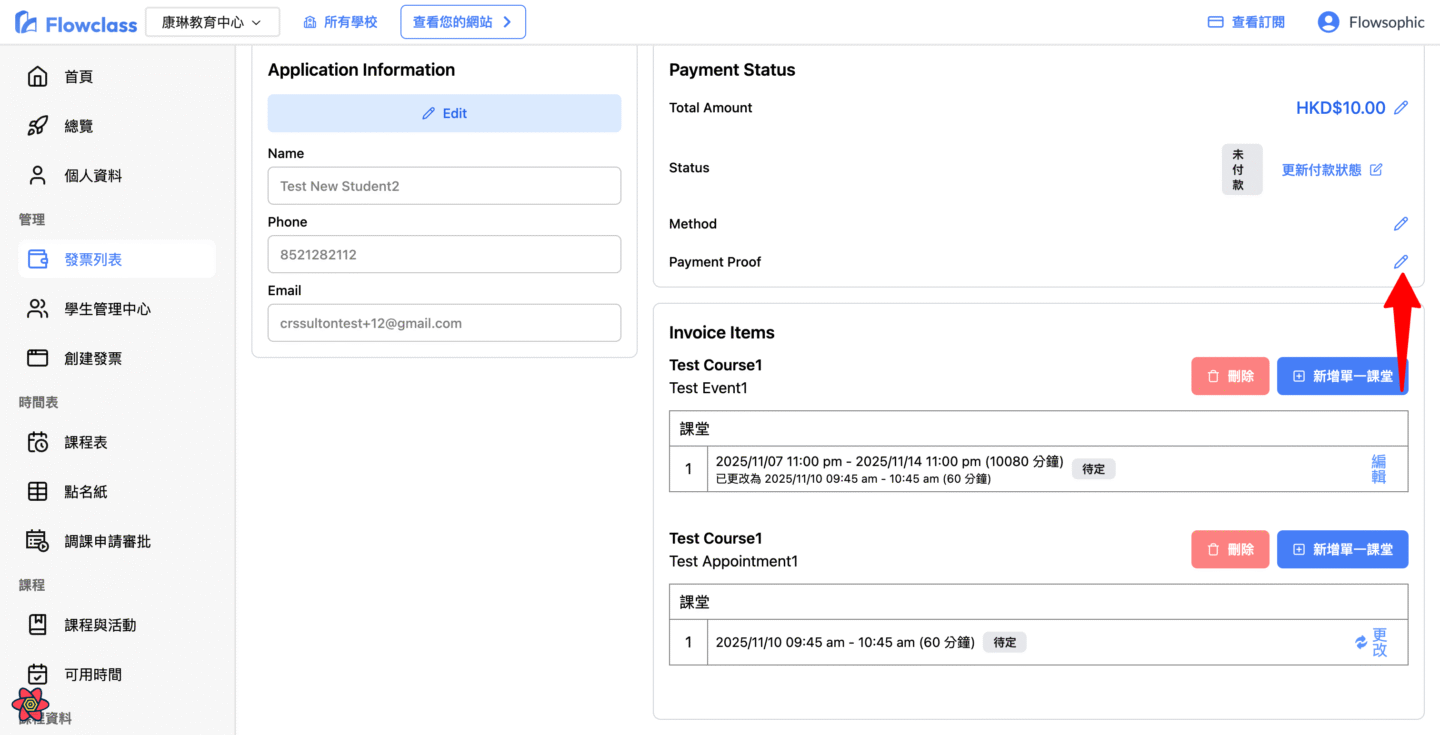
- 點擊「付款證明」右邊的筆形圖示 ✏️
- 上傳收據圖片
- 點擊 「更新」 儲存
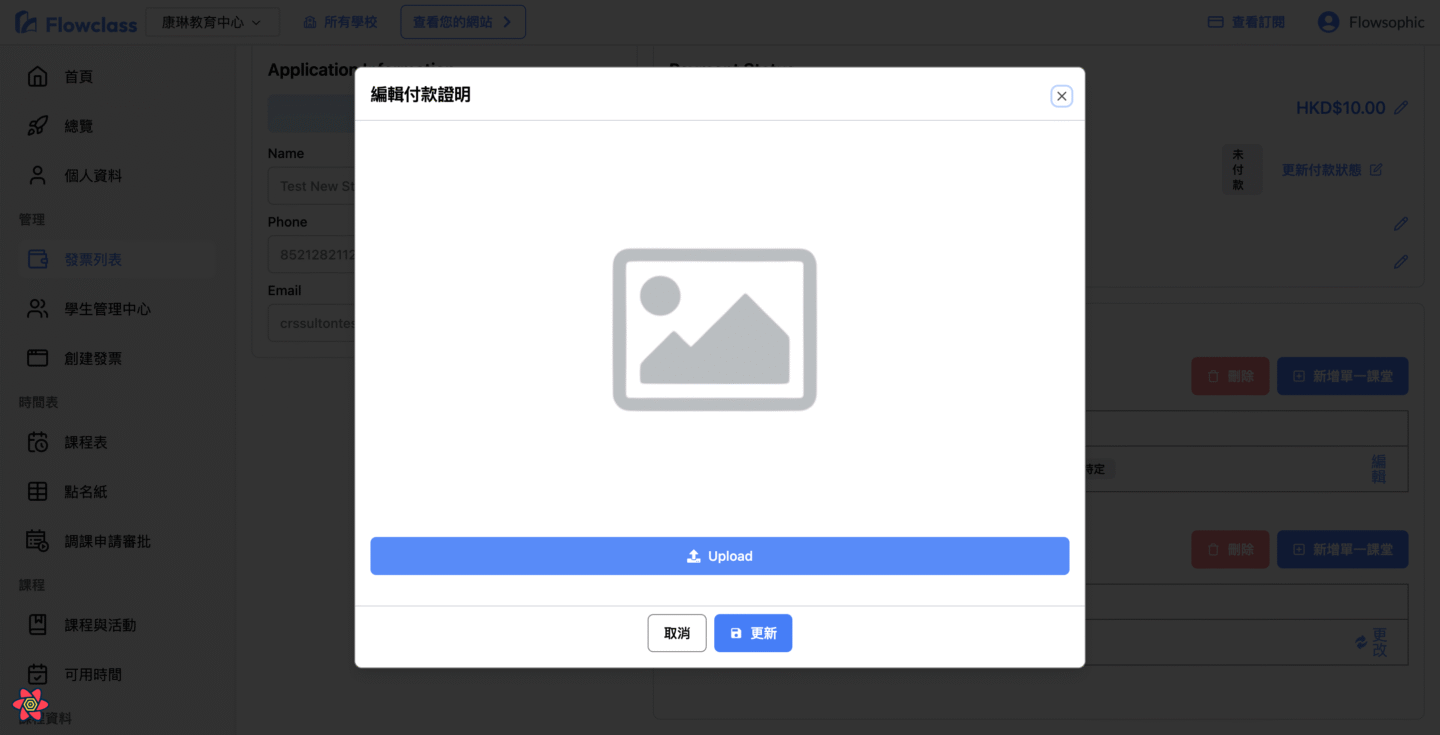
📚 八、編輯課堂項目 #
在 Invoice Items 區塊中可看到此發票所包含的課堂:
- 點擊「編輯」可更改課堂日期或時間
- 點擊「刪除」可移除此班別
- 點擊「新增單一課堂」可在同一發票下增加額外課堂
可靈活管理補課、加堂或取消課程的情況。
✅ 九、完成檢查 #
完成修改後請確認:
- 發票金額正確
- 付款狀態已更新
- 所有課堂內容顯示完整無誤
💡 提示 #
- 若建立的新發票未出現在清單中,請調整日期範圍 或點擊「重置篩選條件」。
- 發票更新後,系統會立即保存並在報名記錄中同步顯示。
透過此步驟,管理員可快速檢視、修改與追蹤所有學生發票,確保收費紀錄清晰準確。




